Le dernier et le plus grand produit phare d'Apple, l'iPhone X a fait ses adieux au scanner d'empreintes digitales Touch ID à succès, afin de mettre en œuvre un écran sans lunette bord à bord. Il a cédé la place à un tout nouveau système de reconnaissance faciale 3D appelé Face ID, que la société a prétendu être suffisamment sécurisé pour être utilisé non seulement pour déverrouiller votre téléphone, mais également pour effectuer des paiements via des services tels que Apple Pay. Pour commencer, cela fonctionne très bien et c'est bien mieux que ce à quoi je m'attendais lorsque Apple a dévoilé la fonctionnalité lors du lancement de l'iPhone X en septembre. C'est peut-être un peu plus lent que Touch ID, mais je pense personnellement que c'est plus pratique. Eh bien, si vous avez récemment acheté votre nouvel iPhone X, vous pouvez vous assurer que votre expérience avec Face ID est aussi positive que possible en profitant de certaines de ces astuces intéressantes. Voici les 7 trucs et astuces de Face ID pour iPhone X que vous devriez essayer:
Trucs et astuces Face ID pour votre iPhone X
1. Améliorez la vitesse de Face ID
La première et principale préoccupation concernant Face ID est sa vitesse, par rapport à Touch ID. C'est presque une seconde plus lent que Touch ID pour être très précis, et cela pourrait ennuyer de nombreux clients qui souhaitent accéder à leur écran d'accueil le plus rapidement possible. Eh bien, vous pouvez légèrement améliorer la vitesse du processus de déverrouillage de Face ID en désactivant "Exiger une attention particulière pour l'identification de visage" dans l'appareil iOS. Pour ce faire, rendez-vous sur Paramètres -> Face ID & Passcode -> Exiger une attention pour Face ID, et appuyez sur la bascule pour désactiver la fonction.
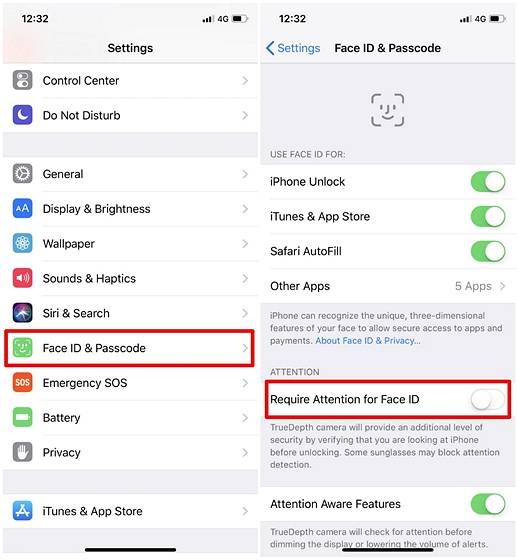
Il convient de noter que même si cela améliore la vitesse de déverrouillage, cela réduit en fait la sécurité avancée que Face ID a à offrir. Par exemple, par défaut, votre iPhone X ne se déverrouille pas si vous ne regardez pas le téléphone, ce qui est très utile si votre ami tente de déverrouiller votre appareil en l'amenant devant votre visage. Lorsque cette option est désactivée, le téléphone se déverrouille même si vos yeux sont fermés.
2. Activer / désactiver les fonctionnalités sensibles à l’attention
Avec Face ID vient une nouvelle fonctionnalité astucieuse appelée «Attention Aware», et croyez-moi, vous la trouverez très utile, surtout lorsque vous vous réveillez le matin. Le système de caméra TrueDepth vérifiera votre attention avant que l'appareil n'assombrisse l'affichage ou ne réduise le volume des alertes. Eh bien, laissez-moi vous expliquer clairement comment cela fonctionne. Supposons que l'alarme que vous définissez sur votre iPhone X commence à sonner le matin pour vous réveiller, le volume de l'alarme diminue automatiquement une fois que vous regardez simplement votre iPhone X. Cette fonctionnalité fonctionne comme un charme. Pour l'activer / le désactiver à votre guise, rendez-vous simplement sur Paramètres -> Face ID et mot de passe -> Fonctionnalités sensibles à l'attention et déplacez la bascule.
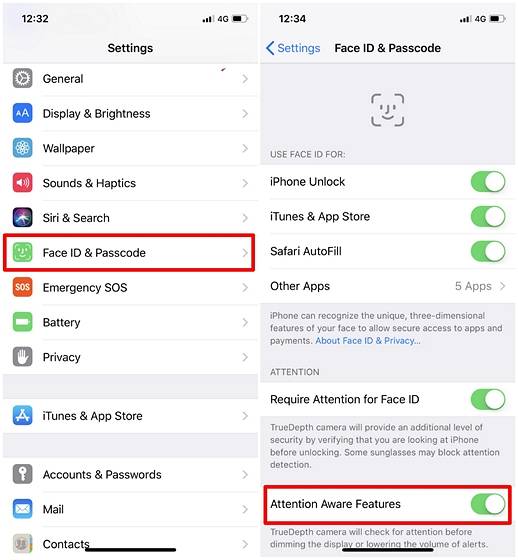
3. N'attendez pas l'icône «Déverrouillé»
Vous savez quel est le moyen le plus rapide de déverrouiller votre iPhone X? Balayer vers le haut dès que l'écran s'allume. C'est vrai, vous n'avez pas vraiment besoin d'attendre que l'icône de verrouillage de votre écran de verrouillage se déverrouille pour passer à l'écran d'accueil.. Faites simplement glisser votre doigt vers le haut même si votre appareil est toujours verrouillé, et Face ID déverrouillera toujours votre téléphone en arrière-plan. Ainsi, vous pourrez déverrouiller votre nouvel iPhone X beaucoup plus rapidement.
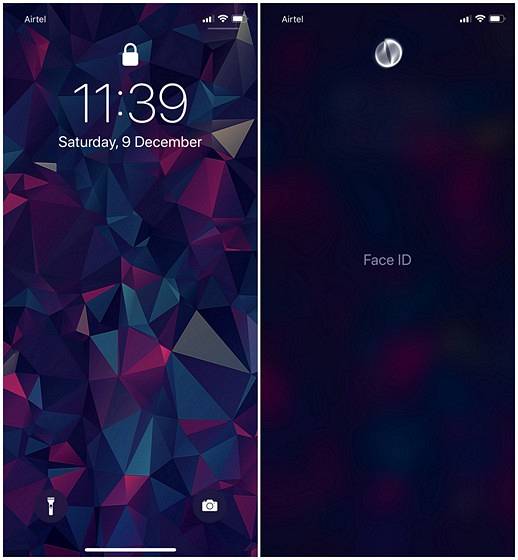
4. Aperçus de notification pour Face ID
Celui-ci est de loin ma fonction d'identification de visage préférée sur le nouvel iPhone X. Avant d'expliquer pourquoi, laissez-moi vous dire comment l'activer. Dirigez-vous vers Paramètres -> Notifications -> Afficher les aperçus et réglez-le sur "Une fois déverrouillé". Ce paramètre de notification est disponible sur iOS depuis longtemps, mais il est beaucoup plus utile maintenant avec Face ID. Si vous avez activé cette fonctionnalité sur un iPhone plus ancien, vous devrez déverrouiller votre iPhone, vous diriger vers l'écran d'accueil, puis faire glisser votre centre de notification vers le bas pour lire toutes vos notifications, mais ce n'est pas du tout le cas avec le nouvel iPhone. X.
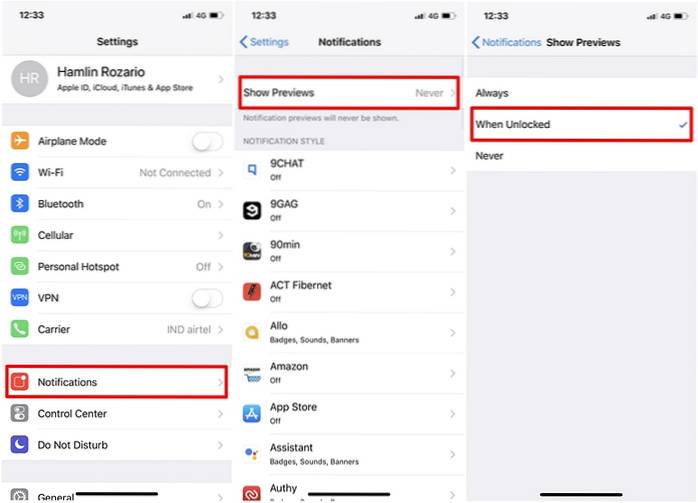
Vous serez indiqué que vous avez reçu des notifications de certaines applications même lorsque vous êtes sur l'écran de verrouillage, mais vous ne pourrez pas lire l'aperçu à moins que vous ne regardiez votre iPhone. Une fois que vous regardez l'appareil et une fois l'appareil déverrouillé avec succès, les aperçus apparaîtront parfaitement dans le même écran de verrouillage. Cela offre beaucoup plus de commodité et pourtant, votre vie privée est toujours intacte car personne en dehors du propriétaire de l'appareil ne pourra les lire..
5. Achetez des applications avec Face ID
Face ID n'est pas seulement utilisé pour déverrouiller votre nouvel iPhone X. La technologie est également suffisamment sécurisée pour effectuer des paiements via l'App Store et des services tels que Apple Pay. Avec Face ID activé, vous n'avez pas à saisir votre identifiant Apple et votre mot de passe chaque fois que vous achetez une application. Vous pouvez simplement autoriser l'achat en regardant votre iPhone. Par défaut, la possibilité d'utiliser Face ID pour les achats iTunes et App Store est désactivée. Si vous souhaitez l'activer, rendez-vous Paramètres -> Face ID & Passcode -> iTunes et App Store et activez-le simplement.
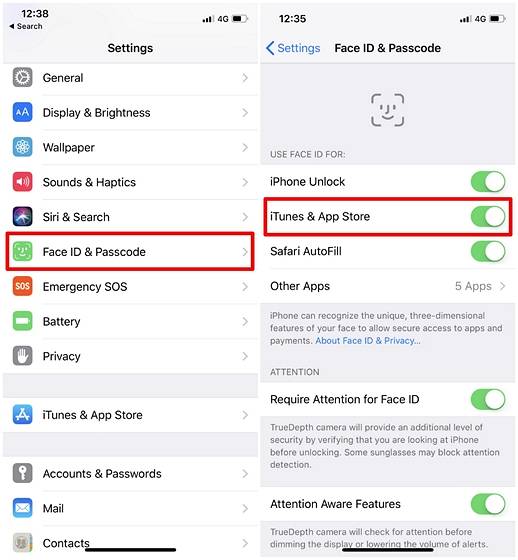
6. Limiter les applications tierces pouvant utiliser Face ID
Vos données Face ID peuvent également être utilisées par des développeurs tiers pour une utilisation dans leurs applications, mais si vous souhaitez empêcher certaines applications d'utiliser Face ID, vous pouvez certainement le faire. Pour ce faire, ouvrez Paramètres sur votre appareil iOS et accédez à Face ID & Passcode -> Autres applications et désactivez Face ID pour les applications qui y sont répertoriées en ajustant la bascule.
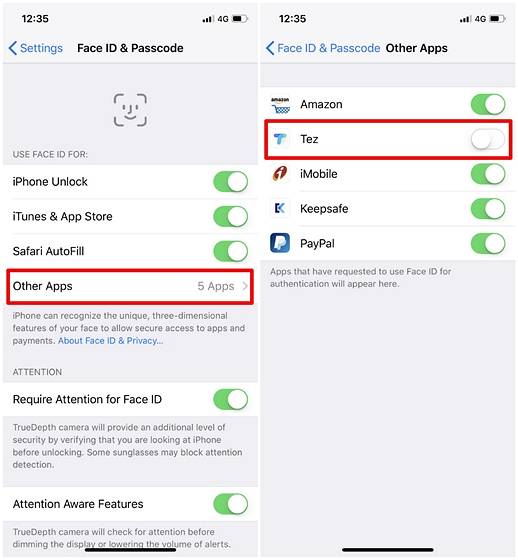
7. Réinitialisation de Face ID
Si vos premiers scans Face ID après le démarrage du nouvel iPhone X étaient médiocres, le smartphone aura du mal à se déverrouiller sous certains angles, ou il sera plus lent que ce que je suppose. Ne vous inquiétez pas, vous pouvez supprimer complètement Face ID et scanner à nouveau votre visage à partir de zéro quand vous le souhaitez. Eh bien, pour supprimer Face ID sur l'iPhone X, rendez-vous sur Paramètres -> Face ID & Passcode -> Réinitialiser Face ID et vous pourrez recommencer la configuration de la numérisation Face ID.
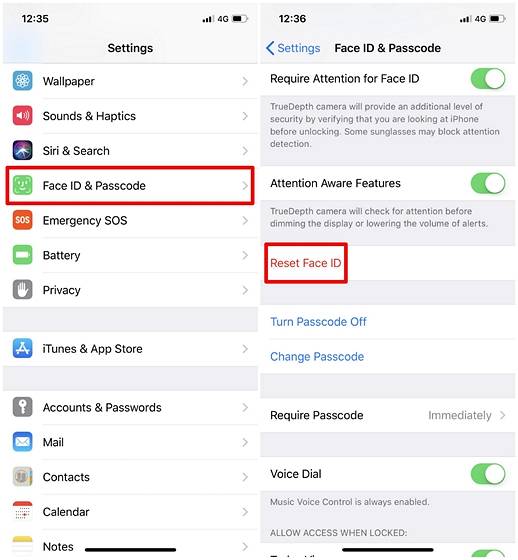
VOIR ÉGALEMENT: Top 7 des alternatives Apple iPhone X que vous pouvez acheter
Les meilleures astuces d'identification faciale que vous devriez essayer
Face ID est certainement un ajout précieux au nouvel iPhone X, même si cela se fait au détriment du scanner d'empreintes digitales Touch ID à succès. Il apporte de nouvelles fonctionnalités qui fonctionnent parfaitement dans iOS, comme les fonctionnalités Attention Aware et les aperçus de notification qui s'affichent automatiquement une fois que vous regardez simplement votre iPhone. Nous sommes heureux d'avoir pu répertorier certaines des meilleures astuces pour améliorer votre expérience Face ID. Eh bien, laquelle de ces astuces est votre préférée et pourquoi? Faites-nous part de vos précieux avis dans la section commentaires ci-dessous.
 Gadgetshowto
Gadgetshowto

![1 propriétaire de smartphone sur 5 utilise régulièrement Twitter [étude]](https://gadgetshowto.com/storage/img/images/1-in-5-smartphone-owners-use-twitter-regularly-[study]_2.jpg)

